
সুচিপত্র:
- ধাপ 1: কনফিগারান্ডো এল পুয়ের্তো সিরিয়াল এন ভিক্সেন (ভিক্সেন সিরিয়াল পোর্ট কনফিগার করা)
- পদক্ষেপ 2: কনফিগারার # ডি ক্যানালস (চ্যানেলের সংখ্যা সেট করুন)
- ধাপ 3: কনফিগারেশন পুয়ের্তো সিরিয়াল (সিরিয়াল পোর্ট কনফিগার করা)
- ধাপ 4: কনফিগারেশন ডি এনকেবেজাদোস (হেডার কনফিগার করা)
- ধাপ 5: কনফিগারার আন এলিমেন্টো প্যারা পিক্সেলস (পিক্সেলের জন্য এলিমেন্ট কনফিগার করুন)
- ধাপ 6: এল গ্রুপো ডি পিক্সেলস তৈরি করুন (একটি পিক্সেল গ্রুপ তৈরি করুন)
- ধাপ 7: এগ্রেগার কন্ট্রোল আরজিবি একটি লস পিক্সেলস (পিক্সেলগুলিতে আরজিবি কন্ট্রোল যুক্ত করুন)
- ধাপ 8: Vincular Pixeles Con Canales Del Controlador (Patching Pixels - Arduino)
- ধাপ 9: Validar La Vinculación (Validate Patching
- ধাপ 10: Diagrama De Conexión De Arduino UNO (Arduino UNO Diagram)
- ধাপ 11: Diagrama De Conexión De Arduino NANO (Arduino NANO Diagrams)
- ধাপ 12: Mi Primera Secuencia তৈরি করুন (আমার প্রথম সিকোয়েন্স তৈরি করুন)
- ধাপ 13: আগ্রেগার অডিও (অডিও যোগ করুন)
- ধাপ 14: Verificar Audio (Validate Audio)
- ধাপ 15: ডিটেক্টর বিটস ডেল অডিও (অডিও বিট/বার সনাক্ত করুন)
- ধাপ 16: আন Efecto তৈরি করুন (প্রভাব তৈরি করুন)
- ধাপ 17: Configuración De Efectos (প্রভাব কনফিগারেশন)
- ধাপ 18: Corre Tu Secuencia (Paly Sequence…)
- লেখক John Day [email protected].
- Public 2024-01-30 08:01.
- সর্বশেষ পরিবর্তিত 2025-01-23 14:36.

Español
কি এস ভিক্সেন লাইট?
Vixen Lights es un software de DIY (hágalo usted mismo) secuencias de luces। La ultimo versión 3.x se rediseño completamente para soportar píxeles RGB inteligentes।
Lo puedes descargar en la siguiente liga https://www.vixenlights.com/downloads/ Este tutorial está basado en la versión 3.4u2 64 Bit।
কি পিক্সেল?
Un pixel es un cluster de 3 leds que consiste en 3 colores primarios (rojo, verde y azul)। La intensidad de estos colores puede varias para crear otros colores। La tira con pixeles WS2812B que se está usando tiene un chip que acepta data en un Puerto, despliega la información asignada y la pasa la data al siguiente pixel। Para este ejemplo se trata de una tira de pixeles de 4mts, con 60 pixel x metro। Se puede identificar muy fácil una tira de pixeles vs una tira de RGB, la tira de pixeles utiliza 3 Cables, +5v, Tierra y Data, mientras una de RGB utiliza 4।
Arduino como Controlador
La mayoría de las tarjetas de Arduino se pueden usar como controladores que sirven de interface entre la computadora que corre Vixen Lights y las titas de pixeles।
Solo que varias tarjetas están limitadas por la velocidad del procesador, tamaño de memoria y tamaño de almacenamiento, pero la mayor limitante es la velocidad de puerto serial। La mayoría de los arduinos no pueden ir más rápido de 115, 200 baudios, el topo de pixeles es de 300 para que se puedan refrescar cada 50ms।
Si quieres incrementar el número de pixeles tienes que incrementar en Vixen la frecuencia de actualización a 100ms।
El IDE de arduino de la siguiente liga ডাউনলোড করুন:
Este turorial esta basado en David Hunt - blog.huntgang.com
Descarga la librería de https://fastled.io/ y colócala dentro de la librería Arduino de tus documentos।
ইংরেজি
Vixen Lights কি? সাম্প্রতিক সংস্করণ 3.x একটি সম্পূর্ণ পুনesনির্মাণ ছিল ঠিকানাযোগ্য "পিক্সেল" আলো সমর্থন করার জন্য।
আপনি এটি ডাউনলোড করতে পারেন https://www.vixenlights.com/downloads/ এই টিউটোরিয়ালটি ভার্সন 3.4u2 64 বিটের উপর ভিত্তি করে।
একটি পিক্সেল কি? একটি পিক্সেল হল তিনটি লাইট এমিটিং ডায়োড (LEDs) এর একটি গুচ্ছ যা তিনটি প্রাথমিক রং (লাল, সবুজ এবং নীল) নিয়ে গঠিত। এই তিনটি রঙের তীব্রতা (LEDs) অন্যান্য রং তৈরির জন্য বৈচিত্র্যময় হতে পারে। WS2812B পিক্সেল যা আমি আমার উদাহরণে ব্যবহার করছি তা হল একটি ইন্টিগ্রেটেড সার্কিট (IC) চিপ যা একটি পোর্টে ডেটা গ্রহণ করে, এটিকে সম্বোধন করা তথ্য প্রদর্শন করে এবং পরবর্তী পিক্সেলে ডেটা প্রেরণ করে। আমার প্রদর্শনের জন্য আমি 5 মিটারের স্ট্রিং কিনেছি যার প্রতি মিটারে 30 পিক্সেল বা 5 মিটারের জন্য 150 পিক্সেল আছে। ঠিকানাযোগ্য আরজিবি "পিক্সেল" স্ট্রিপগুলি সাধারণত চিহ্নিত করা যায় কারণ তাদের 3 টি তার রয়েছে। একটি পাওয়ারের জন্য, একটি গ্রাউন্ডের জন্য এবং আরেকটি ডেটার জন্য। বিপরীতে, RGB "বোবা" স্ট্রিপগুলি 4 টি তারের দ্বারা চিহ্নিত করা যেতে পারে। সাধারণত ক্ষমতার জন্য একটি এবং লাল, সবুজ এবং নীল প্রতিটি রঙের জন্য একটি
আরডুইনো কন্ট্রোলার
ভিক্সেন লাইট এবং প্রকৃত RGB পিক্সেল স্ট্রিপগুলির মধ্যে চলমান কম্পিউটারের মধ্যবর্তী মানুষ হওয়ার জন্য প্রধান প্রবাহ Arduino বোর্ডগুলির অনেকগুলি নিয়ন্ত্রক হিসাবে ব্যবহার করা যেতে পারে।
বিভিন্ন বোর্ডের বিভিন্ন হার্ডওয়্যার সীমাবদ্ধতা রয়েছে যেমন প্রসেসরের গতি, মেমরির (RAM) আকার এবং স্টোরেজ আকার। তবে পরীক্ষায়, সবচেয়ে বড় সীমাবদ্ধ ফ্যাক্টরটি আমরা পেয়েছি সিরিয়াল পোর্টের গতি। বেশিরভাগ Arduinos 115, 200 bps এর চেয়ে দ্রুত যেতে পারে না। যখন আমরা 150 পিক্সেল (ওরফে 450 রং) এর তিনটি রঙের জন্য 115, 200 বিপিএস -এ সিরিয়াল পোর্টের নিচে রঙিন কোডগুলি ধাক্কা দিই তখন আমরা গণনা করতে পারি যে ট্রান্সমিশন সম্পন্ন করতে 45 মিলিসেকেন্ড লাগবে। এর মানে হল আমরা প্রতিটি পিক্সেল প্রতি 50 মিলিসেকেন্ড (অথবা প্রতি সেকেন্ডে 20 বার) রিফ্রেশ করতে পারি।
Arduino IDE ফর্ম ডাউনলোড করুন:
এই টিউটোরিয়ালটি ডেভিড হান্টের ভিত্তি - blog.huntgang.com
আপনি https://fastled.io থেকে লাইব্রেরি ডাউনলোড করতে পারেন এবং আপনার Arduino লাইব্রেরি ফোল্ডারে ফাইলগুলি রাখতে পারেন
ধাপ 1: কনফিগারান্ডো এল পুয়ের্তো সিরিয়াল এন ভিক্সেন (ভিক্সেন সিরিয়াল পোর্ট কনফিগার করা)
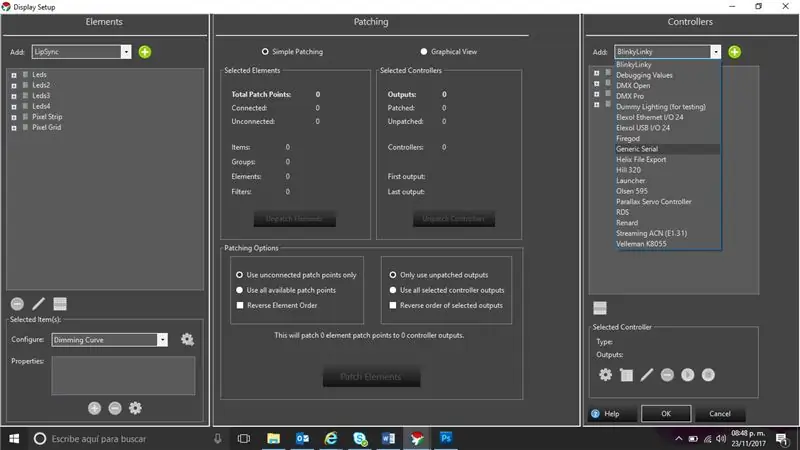
Español
Para poder utilizar el Arduino como controlador, tienes que primero configurar dentro de Vixen 3.x el siguiente proceso।
ইংরেজি
Agrega un Generic Serial Controller del menú
Arduino নিয়ামক ব্যবহার করার জন্য, আপনাকে অবশ্যই Vixen 3.x এর ভিতরে কনফিগার করতে হবে।
উপরের ডান মেনুর জন্য একটি জেনেরিক সিরিয়াল কন্ট্রোলার যোগ করুন।
পদক্ষেপ 2: কনফিগারার # ডি ক্যানালস (চ্যানেলের সংখ্যা সেট করুন)
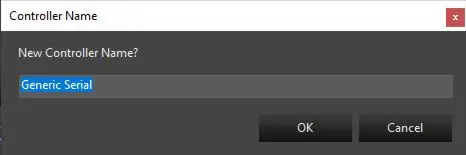
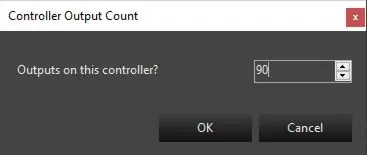
Español
Ahora definiremos el # de salidas de nuestro controlador, si en mi caso 30 pixeles debo multiplicarlo x 3, es decir cada pixel tiene 3 leds en su interior, lo que da igual a 90 salidas।
ইংরেজি
নিয়ামক জন্য আউটপুট সংখ্যা সেট করুন। এই সংখ্যাটি পিক্সেলের সংখ্যা 3x হওয়া উচিত। আমার উদাহরণে আমি 30 পিক্সেল কনফিগার করছি যার মানে আমি আউটপুট কাউন্ট 90 তে সেট করব।
ধাপ 3: কনফিগারেশন পুয়ের্তো সিরিয়াল (সিরিয়াল পোর্ট কনফিগার করা)
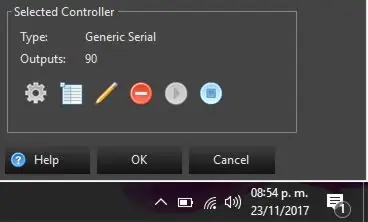
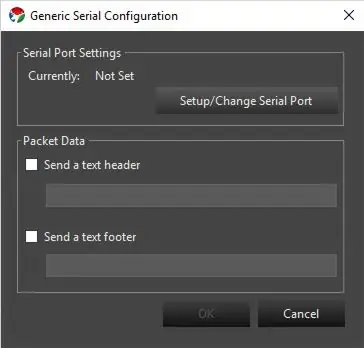
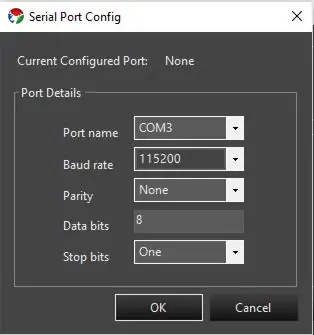
Español
En la parte inferior derecha dar clic en el engrane, ahora a configurar el puerto COM। Para hacer esto daremos clic en el puerto y seleccionamos el puerto que tiene asignado el Arduino, también configuraremos el velocidad de los baudios a 115200, el resto se queda como esta।
ইংরেজি
নিচের ডান কোণে Gera আইকনে ক্লিক করুন, এখন আমরা COM পোর্ট কনফিগার করব। এটি করার জন্য আমরা Arduino এর জন্য COM পোর্ট নির্বাচন করব। আমার উদাহরণ COM13 কিন্তু আপনার সম্ভবত ভিন্ন হবে। আমরা বড রেট 115200 এ কনফিগার করতে চাই। বাকি সেটিংস একা থাকতে পারে।
ধাপ 4: কনফিগারেশন ডি এনকেবেজাদোস (হেডার কনফিগার করা)
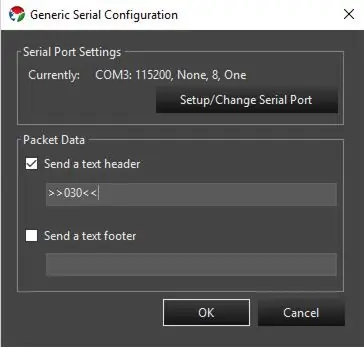
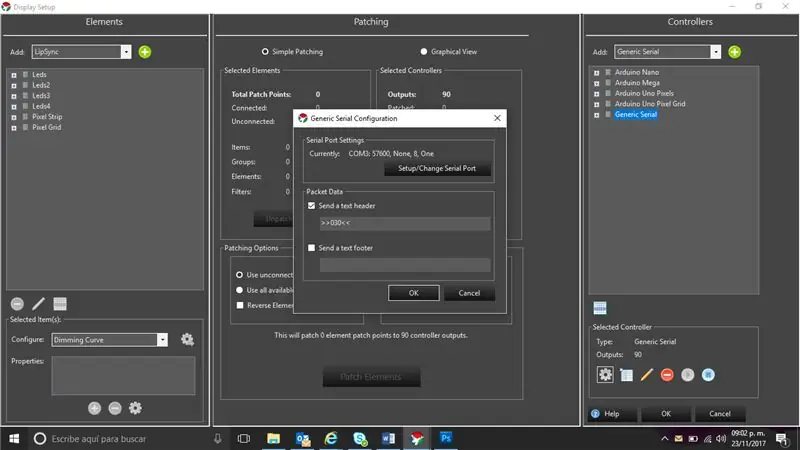
Español
Configuraremos el Texto de Encabezado, en mi caso es >> 030 <<, esto le indica al código instalado en arduino el número de pixeles que estará recibiendo, siempre el número se debe ingresar en valor de 3 dígitos por eso es aloco coloco inicio, sino tendrás error en los pixeles।
ইংরেজি
এখানে আমরা হেডারে পিক্সেলের সংখ্যা যোগ করব যাতে Arduino জানে যে এটি কত পিক্সেল গ্রহণ করা উচিত। পিক্সেলের সংখ্যা 300০০ বা তার কম হতে হবে এবং তিন অঙ্কের মান হিসেবে প্রবেশ করতে হবে। আবার আমার উদাহরণ 030 পিক্সেল ব্যবহার করে তাই আমি এর আগে দুটি শূন্য দিয়ে থাকব। এই মুহুর্তে আপনার Arduino তে একগুচ্ছ ঝলকানি দেখা উচিত কারণ এটি এখন সিরিয়াল ডেটা গ্রহণ করছে।
ধাপ 5: কনফিগারার আন এলিমেন্টো প্যারা পিক্সেলস (পিক্সেলের জন্য এলিমেন্ট কনফিগার করুন)
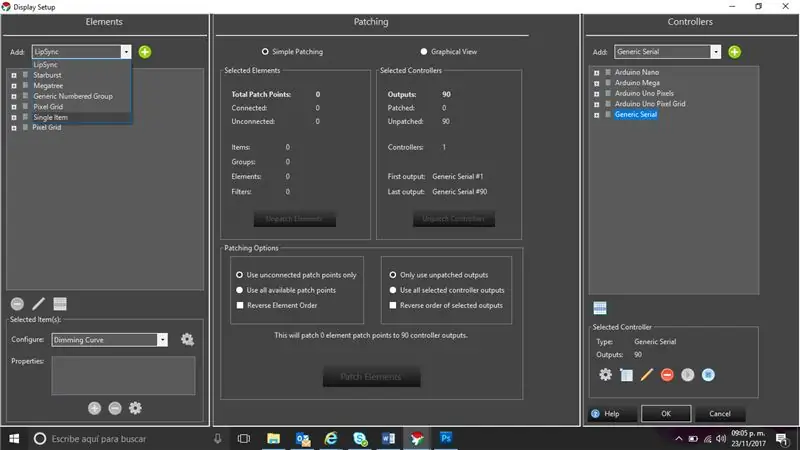
Español
En la esquina superior izquierda dentro del cuadro de selección, seleccionamos single item, damos clic en el botón verde con un signo de +, nómbralo como Pixel Strip।
ইংরেজি
উপরের বাম দিকে আপনি একটি ড্রপ বক্স দেখতে পাবেন, সিঙ্গেল আইটেম নির্বাচন করুন, অ্যাড গ্রিন বাটনে ক্লিক করুন এবং এর নাম দিন পিক্সেল স্ট্রিপ।
ধাপ 6: এল গ্রুপো ডি পিক্সেলস তৈরি করুন (একটি পিক্সেল গ্রুপ তৈরি করুন)

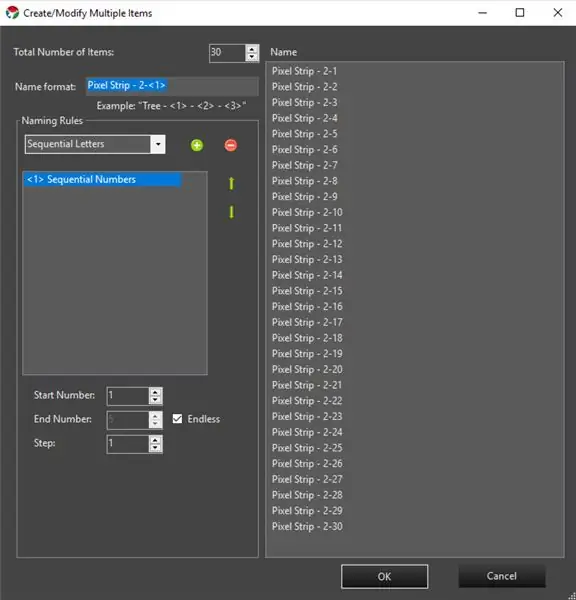
Español
Sobre el nombre de Pixel Strip que acabas de crear da clic derecho y selecciona একাধিক যোগ করুন। Para añadir todos los pixeles, seleccionaremos ítem numerados, un nombre define, (yo use Pixel Strip) y luego selecciona el número de pixeles que en mi caso con 30. Verás todos los nombres antes de dar clic ok।
ইংরেজি
এরপরে আমরা আমাদের তৈরি করা পিক্সেল স্ট্রিপে ডান ক্লিক করব এবং আমরা একাধিক যোগ করুন নির্বাচন করব। সমস্ত পিক্সেল যোগ করার জন্য, আমরা সংখ্যাযুক্ত আইটেমগুলি নির্বাচন করব, একটি নাম সংজ্ঞায়িত করব (আমি পিক্সেল স্ট্রিপ ব্যবহার করেছি) এবং তারপর উৎপাদনের জন্য পিক্সেলের সংখ্যা নির্বাচন করব (আমার উদাহরণে 30)। ঠিক আছে ক্লিক করার আগে আপনাকে তালিকার সমস্ত নাম দেখতে হবে।
ধাপ 7: এগ্রেগার কন্ট্রোল আরজিবি একটি লস পিক্সেলস (পিক্সেলগুলিতে আরজিবি কন্ট্রোল যুক্ত করুন)
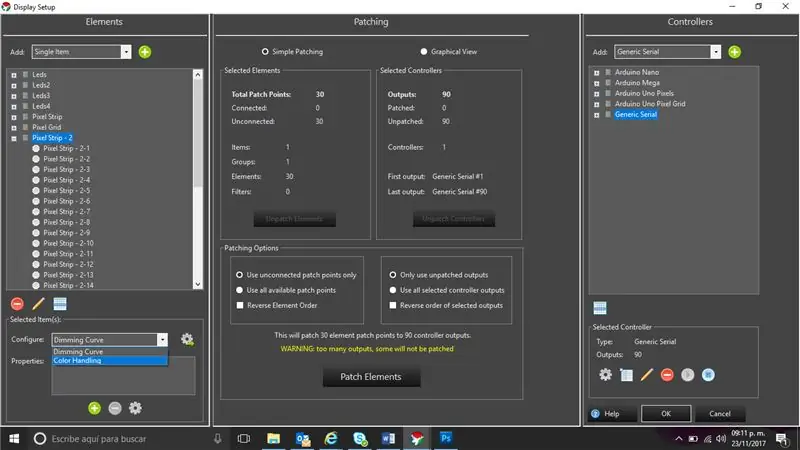
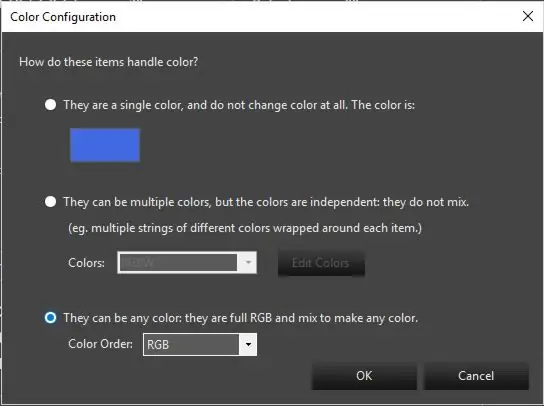
Español
Ahora seleccionamos el Pixel Strip y configuraremos las propiedades del Color Handiling, que se encuentra en la esquina inferior izquierda en un cuadro que dice Configure:, da clic y selecciona Color Handling। Seleccionaremos "এগুলি যে কোনও রঙের হতে পারে: এগুলি পূর্ণ RGB এবং যে কোনও রঙ মিশ্রিত করে"।
ইংরেজি
এখন আমরা পিক্সেল স্ট্রিপ হাইলাইট করব এবং রঙ হ্যান্ডলিং সম্পত্তি কনফিগার করব। আমরা নির্বাচন করবো "তারা যে কোন রঙের হতে পারে: এগুলি পূর্ণ RGB এবং যেকোনো রঙ তৈরির জন্য মিশ্রিত।"
ধাপ 8: Vincular Pixeles Con Canales Del Controlador (Patching Pixels - Arduino)
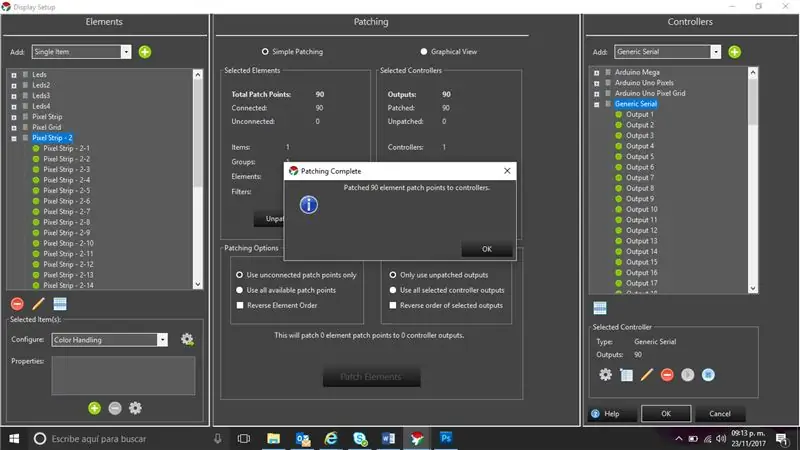
Español
Este es el paso final donde asignamos los elementos al controlador, para hacer este paso selecciona del lado izquierdo y el controlador genérico del lado derecho bajo el nombre que le hayas puesto। El número de puntos sin conectar debe ser el mismo। Lo único que queda es darle clic en el botón Patch Elements y ya está listo।
ইংরেজি
আমরা এটিকে একটি দিন বলার আগে চূড়ান্ত পদক্ষেপ হল কন্ট্রোলারের কাছে এলিমেন্ট প্যাচ করা। এটি করার জন্য বাম দিকে পিক্সেল স্ট্রিপ এবং ডানদিকে জেনেরিক সিরিয়াল কন্ট্রোলার হাইলাইট করুন। অসম্পূর্ণ প্যাচ পয়েন্টের সংখ্যা মিলতে হবে। কেবলমাত্র বাকী জিনিসটি হ'ল কন্ট্রোলারগুলিতে প্যাচ উপাদানগুলিতে ক্লিক করুন এবং তারপরে আপনি ক্রিসমাস আলোর জন্য প্রস্তুত।
ধাপ 9: Validar La Vinculación (Validate Patching
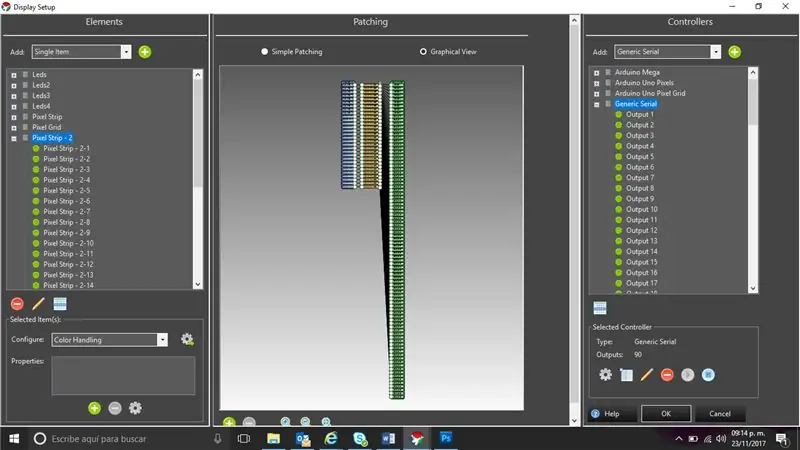
Español
Para comprobar que esta correcto deberás ver un ejemplo como el de la vista gráfica।
ইংরেজি
আপনি যদি সফল হন তবে আপনার গ্রাফিক্যাল ভিউ এর মত কিছু দেখতে হবে।
ধাপ 10: Diagrama De Conexión De Arduino UNO (Arduino UNO Diagram)
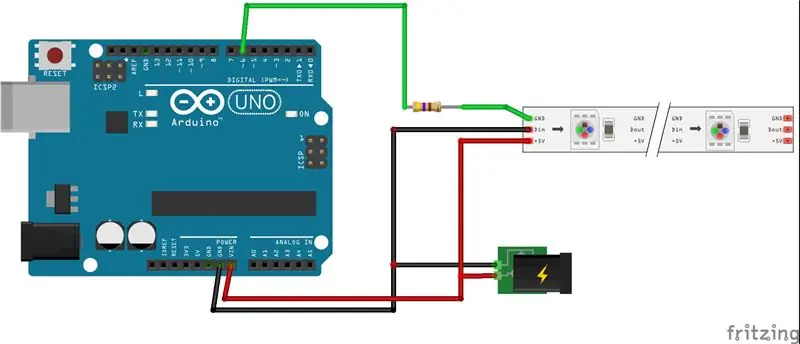
Español
Usar resistencia de 470 ohms
ইংরেজি
470 ohms প্রতিরোধক ব্যবহার করুন
ধাপ 11: Diagrama De Conexión De Arduino NANO (Arduino NANO Diagrams)
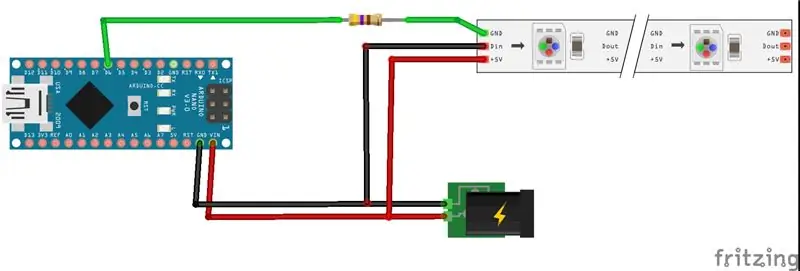
Español
Usar resistencia de 470 ohms
ইংরেজি
470 ohms প্রতিরোধক ব্যবহার করুন
ধাপ 12: Mi Primera Secuencia তৈরি করুন (আমার প্রথম সিকোয়েন্স তৈরি করুন)
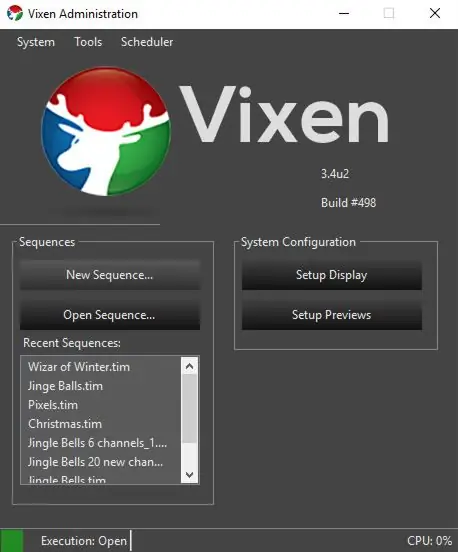
Español
Abrir Vixen Sotware, dar clic en New Sequence…
ইংরেজি
ভিক্সেন খুলুন এবং নতুন ক্রমে ক্লিক করুন …
ধাপ 13: আগ্রেগার অডিও (অডিও যোগ করুন)
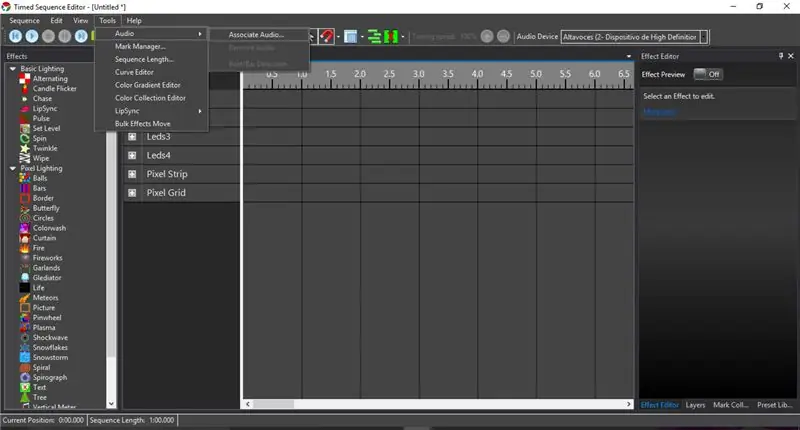
Español
আমদানি করুন অডিও ডেস্ক এল মেনু ডি টুলস, পছন্দের ইউটিলিজার ফরম্যাটস mp3
ইংরেজি
টুলস মেনু থেকে অডিও আমদানি করুন, আমি mp3 ব্যবহার করছি।
ধাপ 14: Verificar Audio (Validate Audio)
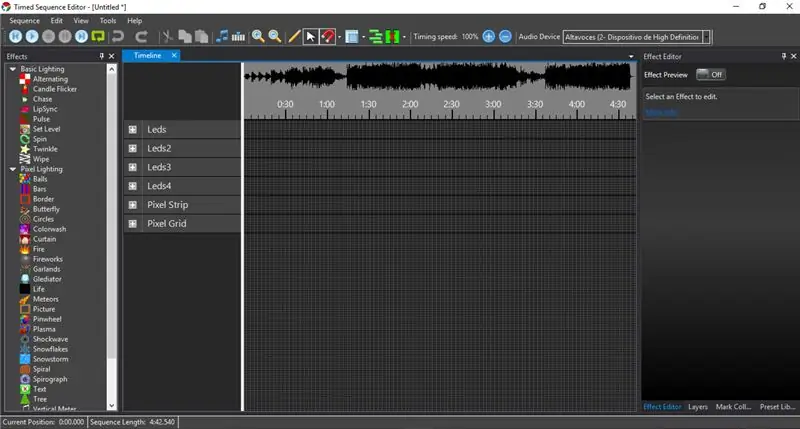
Español
Así debe de verse nuestra pantalla, pueden notar que la onda de música está cargada en la parte superior, en la barra superior pueden encuentran dos lupas una de + y otra -, que sirven para alejar o aumentar la línea de tiempo que es el área donde estaremos trabajando।
ইংরেজি
যদি আপনি সফল হয়ে থাকেন আপনার স্ক্রিনটি থস এর মত দেখায়, আপনি জুম টুল ব্যবহার করে জুম ইন বা জুম আউট করতে পারেন যা টাইমলাইনে সাহায্য করবে।
ধাপ 15: ডিটেক্টর বিটস ডেল অডিও (অডিও বিট/বার সনাক্ত করুন)
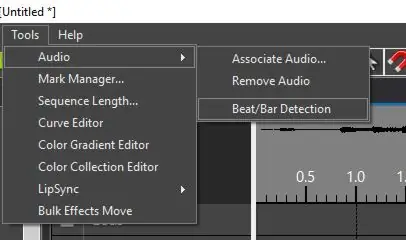
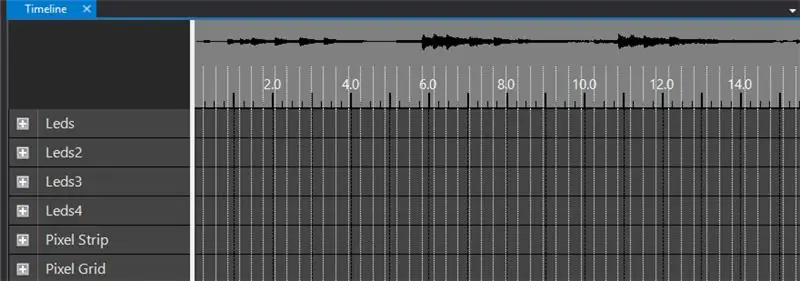
Español
Vamos a correr un proceso para detecter los Beats de la música, ya que nos ayudará a la hora de armar las secuencias, dentro de Tools - Audio, podrán observar en la imagen las líneas blancas alineadas a los Beats de la música।
ইংরেজি
এখন আমরা টুলস, অডিওতে ফিরে যাই এবং বিট/বার ডিটেক্টর নির্বাচন করি, এই প্রক্রিয়াগুলি অডিওর সাথে পুরোপুরি প্রভাবগুলিকে একত্রিত করতে সহায়তা করবে। আপনি অনেক সাদা রেখা দেখতে পাবেন।
ধাপ 16: আন Efecto তৈরি করুন (প্রভাব তৈরি করুন)
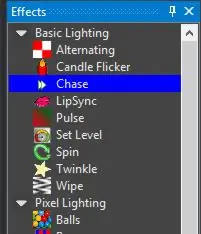
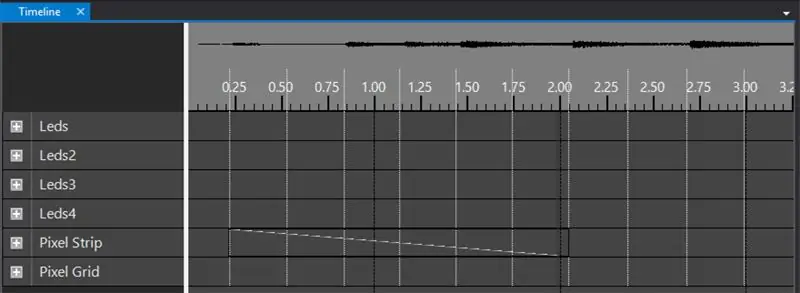
Español
De nuestro lado izquierdo hay un menú de Effects, Basic Lighting, Pixel Lighting, ambos menús puedes ser utilizados con Pixeles, vamos a dar clic en Chase
নোট: En este ejemplo veremos cómo le encienden con un efectode seguimiento los 30 pixeles
ইংরেজি
বাম মেনু কল ইফেক্টস থেকে, দুটি সাবমেনাস, বেসিক লাইটিং, পিক্সেল লাইটিং, উভয় মেনু পিক্সেল দিয়ে ব্যবহার করা যেতে পারে, আসুন ধাওয়াতে ক্লিক করুন, আপনার পিক্সেল স্ট্রিপ লাইন টেনে আনুন এবং প্রভাবের আকার পরিবর্তন করতে মাউস ব্যবহার করুন।
দ্রষ্টব্য: এই উদাহরণে আমরা দেখতে যাচ্ছি, কিভাবে 30 পিক্সেল একটি চেজ মোডে আলোকিত হয়।
ধাপ 17: Configuración De Efectos (প্রভাব কনফিগারেশন)
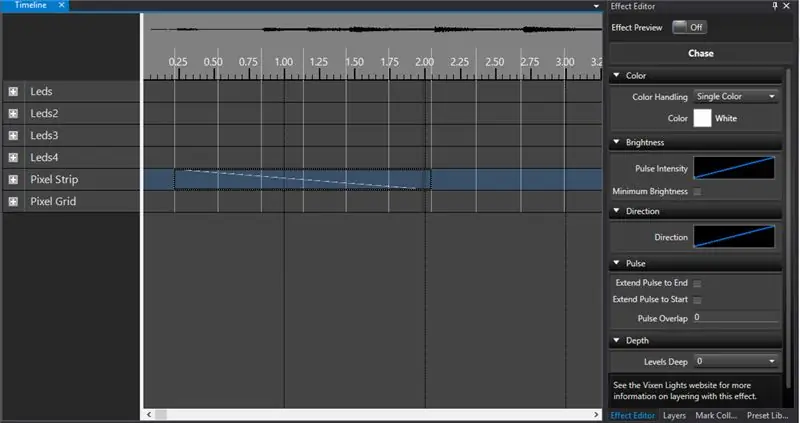
Español
Seleccionamos el efecto en la línea de tiempo, del lado derecho se activará un menú de configuración del efecto, donde podremos modificar, intensidad, dirección, color, etc.
ইংরেজি
টাইমলাইন থেকে প্রভাব নির্বাচন করুন, রিড মেন -এ আপনি দিক, রঙ, পালস, গভীরতা ইত্যাদি পরিবর্তন করার আরও বিকল্প দেখতে পাবেন, প্রভাব দিয়ে খেলতে পারেন, এছাড়াও আপনি প্রভাবের পূর্বরূপ দেখতে পারেন।
ধাপ 18: Corre Tu Secuencia (Paly Sequence…)
Español
দ্য ক্লিক এন প্লে, ডিভিটার, ইউটিউবে হেই মুচো টিউটোরিয়াল
নোটা: Una vez que conectes tu Arduino y abras Vixen Light deben empezar a parpadear los leds Rx - Tx, esto indica que Arduino está esperando recibir información por el puerto Serial।
Da clic en la siguiente liga para ver el video
ইংরেজি
উপরের বাম কোণে প্লে ক্লিক করুন, মজা করুন, ইউটিউবে অনেক নমুনা আছে।
দ্রষ্টব্য: আপনার Arduino কম্পিউটারের সাথে সংযুক্ত এবং Vixen সফটওয়্যারটি খুলুন আপনি Arduino ফ্ল্যাশিংয়ে RX - TX দেখতে পাবেন, এর মানে হল যে Arduino ভিক্সেনের নির্দেশাবলীর জন্য অপেক্ষা করছে।
ভিডিও দেখতে লিঙ্কে ক্লিক করুন
প্রস্তাবিত:
Navidad Con Arduino: 6 ধাপ

Navidad Con Arduino: Un arbolito de navidad hecho con leds el cual contiene 3 canciones navideñas। Decidí hacerlo ya que en esta navidad no pondremos arbol entonces pondré un arbolito algo diferente a lo concional। একটি ধারাবাহিকতা una explicación de como lo hice
Luces De Navidad Con Relevadores (ক্রিসমাস লাইট উইথ রিলে): 17 টি ধাপ

Luces De Navidad Con Relevadores (Release with Christmas Lights): Como configurar Relevadores usando Vixen Lights y ArduinoQue es Vixen Lights? Vixen Lights es un software de DIY (h á galo usted mismo) secuencias de luces। La ultimo versi ó n 3.x se redise ñ o completamente para soportar p í xel
PaniK বাটন প্রোটোটাইপ (Español): 5 টি ধাপ (ছবি সহ)

PaniK Button Prototype (Español): Bot ó n de p á nico que al ser presionado env í a un mensaje personalizado a trav é s de la cuenta de twitter del usuario; este se encuentra desarrollado mediante el uso del Arduino UNO y una aplicaci ó n m ó vil
Estrella De Navidad: 6 টি ধাপ (ছবি সহ)

Estrella De Navidad: 1. Como todo aficionado a Arduino, al llegar a la Navidad, quer í a hacer algo para programmar las luces navide ñ as.As í, que me puse a buscar por casa, haber que sal í a.Encontr una tira de leds que comprara y que no tu
ESP8266 / Arduino RGB LED Christmas Light Window Decoration: 5 ধাপ (ছবি সহ)

ESP8266 / Arduino RGB LED Christmas Light Window Decoration: এটা বছরের সেই সময়: ডিসেম্বর। এবং আমার পাড়ায়, সবাই তাদের ঘর এবং জানালাগুলি কিছু ক্রিসমাস লাইট দিয়ে সজ্জিত করছে। এইবার, আমি একটি ESP8266 মডিউল এবং মাত্র কয়েকটি RGB LEDs ব্যবহার করে কাস্টম, অনন্য কিছু তৈরি করার সিদ্ধান্ত নিয়েছি। তুমি গ
